Mechanical 검색기에서 구성요소, 구성요소 뷰 또는 폴더를 선택하면 도면 영역에서 해당 형상이 강조됩니다.
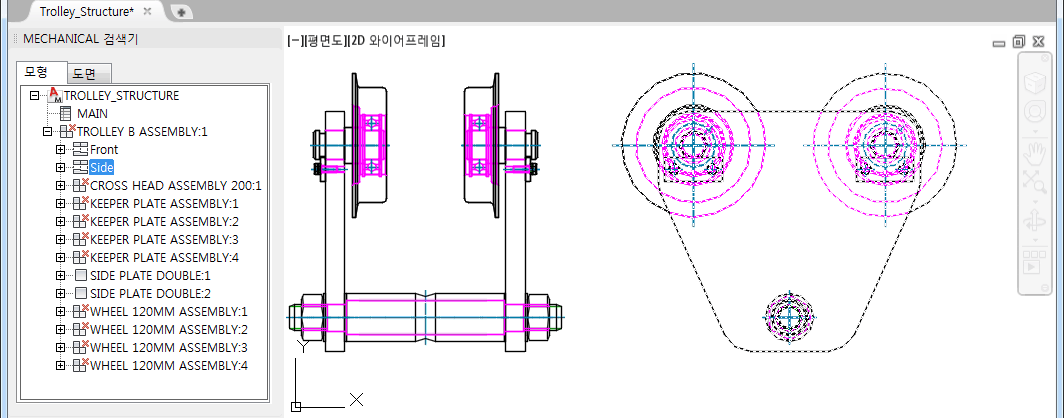
검색기에서 오른쪽 클릭 메뉴를 사용하여 모형 공간의 구성요소 뷰 또는 폴더 형상을 줌할 수도 있습니다. 구성요소 뷰 또는 폴더가 도면에 여러 번 재사용된 경우 해당 구성요소 뷰 또는 폴더의 복제 하나를 마우스 오른쪽 버튼으로 클릭하고 모든 복제 찾기를 선택할 수 있습니다. 이렇게 하면 모형 공간 및 Mechanical 검색기에서 해당 구성요소 뷰 또는 폴더의 모든 발생이 선택되고 강조됩니다.
모형 공간에서는 형상을 클릭할 때 툴팁에 형상, 구성요소 뷰, 폴더 중 어느 것을 선택 중인지가 순환하며 표시됩니다. 구성요소 뷰 또는 폴더를 선택한 경우 마우스 오른쪽 버튼을 클릭하고 검색기에서 찾기를 선택하여 해당 Mechanical 검색기 노드를 강조할 수 있습니다. 모든 복제 찾기를 사용할 수도 있으며 효과는 Mechanical 검색기에서 해당 옵션을 사용한 것과 동일합니다. 도면 영역 및 Mechanical 검색기에서 모든 복제가 선택됩니다. Mechanical 검색기는 자동으로 확장되어 찾은 복제를 표시합니다.
주석 뷰의 모든 복제 찾기도 사용할 수 있습니다. 그러나 검색이 작업 중인 현재 공간으로 제한됩니다. 예를 들어, 모형 공간에서 작업 중인 경우 모형 공간만 검색됩니다. 배치에서는 주석 뷰의 존재를 검색하지 않습니다.
Mechanical 검색기 오른쪽 클릭 메뉴 옵션인 관련 구성요소 찾기 및 관련 뷰 찾기를 사용하면 나사 연결 및 샤프트와 같은 복잡한 파워 객체의 관련된 모든 구성요소 및 뷰를 찾을 수 있습니다. 마우스를 Mechanical 검색기 내에 유지하는 동안 모형 공간에서 연관된 형상이 강조됩니다. 해당 구성요소를 선택하려면 모형 공간에서 마우스 오른쪽 버튼을 클릭하고 선택을 선택합니다.